Ο μοναδικός μεγαλύτερος ερεθισμός στα Windows 7 και Vista είναι το σύστημα UAC (User Account Control), ειδικά για άτομα που κάνουν πολλές αλλαγές. Όταν προσπαθείτε να κάνετε αλλαγές στη διαμόρφωση, φαίνεται ότι κάθε δύο δευτερόλεπτα πατάτε μια άλλη προτροπή UAC. Σίγουρα, είναι πιο ασφαλές… αλλά ποιες επιλογές έχουμε για να το κάνουμε λιγότερο ενοχλητικό;
Υπάρχουν τουλάχιστον 4 διαφορετικοί τρόποι με τους οποίους μπορούμε να τροποποιήσουμε το UAC για να είναι λιγότερο ενοχλητικό, οι περισσότεροι από τους οποίους έχω γράψει στο παρελθόν.
Σημείωση: Η απενεργοποίηση ή τροποποίηση του UAC αποτελεί κίνδυνο ασφαλείας. Εάν θέλετε να είστε όσο το δυνατόν πιο ασφαλείς, θα πρέπει να αφήσετε τα πράγματα μόνοι.
1) Απενεργοποιήστε πλήρως το UAC
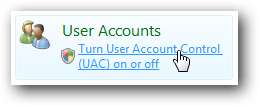
Το πρώτο πράγμα που μπορείτε πάντα να κάνετε είναι να απενεργοποιήσετε πλήρως το UAC… το μόνο πρόβλημα με αυτό είναι ότι θα καταλήξετε να κάνετε το σύστημα λιγότερο ασφαλές εάν είστε επίσης ο τύπος του ατόμου που κάνει λήψη και δοκιμάζει πολύ λογισμικό. Δεν μπορώ να προτείνω να το κάνετε αυτό, αλλά τουλάχιστον γνωρίζετε ότι έχετε την επιλογή να το κάνετε.
- Απενεργοποιήστε το UAC τον εύκολο τρόπο
- Απενεργοποιήστε το UAC από τη γραμμή εντολών
2) Αυτόματη αποδοχή προτροπών UAC μόνο για διαχειριστές
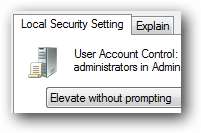
Εάν θέλετε να αφήσετε το UAC ενεργοποιημένο, αλλά απενεργοποιήσετε τις προτροπές από την εμφάνιση στο λογαριασμό διαχειριστή σας, μπορείτε να τροποποιήσετε μια ρύθμιση που θα "Ανυψώνεται χωρίς προτροπή", οπότε ποτέ δεν θα εμφανίζεται η προτροπή. Αυτό είναι πιο ασφαλές από το να απενεργοποιήσετε πλήρως το UAC, επειδή μια εφαρμογή που ξεκίνησε ως κανονικός χρήστης δεν μπορεί να εκτελέσει μια ενέργεια που προορίζεται για διαχειριστές. Για παράδειγμα, ο Internet Explorer μπορεί ακόμα να εκτελεστεί σε προστατευμένη λειτουργία με αυτόν τον τρόπο.
Απενεργοποίηση προτροπών UAC μόνο για διαχειριστές
3) Απενεργοποιήστε την οθόνη Blackout (Secure Desktop)
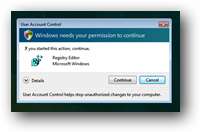
Το πιο ενοχλητικό κομμάτι του UAC για μένα είναι η οθόνη που μαυρίζει τα πάντα εκτός από την προτροπή UAC… γιατί συνήθως χρειάζεται για πάντα να εμφανιστεί, και ανάλογα με την κάρτα γραφικών σας μπορεί να κάνει περίεργα πράγματα με την επιφάνεια εργασίας σας. Μπορείτε να απενεργοποιήσετε τη λειτουργία ασφαλούς επιφάνειας εργασίας, αλλά να αφήσετε τις προτροπές του UAC με τον τρόπο που είναι… φυσικά αυτό είναι ενδεχομένως και μια τρύπα ασφαλείας, καθώς μια εφαρμογή θα μπορούσε να «κλέψει» δόλια την προτροπή για εσάς. (Η ασφαλής επιφάνεια εργασίας εμποδίζει τις εφαρμογές να το κάνουν)
Κάντε το UAC να σταματήσει να μαυρίζει την οθόνη στα Windows Vista
4) Δημιουργήστε συντομεύσεις λειτουργίας διαχειριστή χωρίς προτροπές UAC

Αντί να απενεργοποιήσουμε το UAC με οποιονδήποτε τρόπο, αυτό που μπορούμε να κάνουμε είναι να ρυθμίσουμε μερικές συντομεύσεις που παρακάμπτουν πλήρως το UAC. Αυτό είναι ιδιαίτερα χρήσιμο εάν ανοίξετε μια συγκεκριμένη εφαρμογή λειτουργίας διαχειριστή δώδεκα φορές την ημέρα. Το κόλπο σε αυτό είναι να χρησιμοποιήσετε τον προγραμματιστή εργασιών για να ξεκινήσετε τις εφαρμογές και, στη συνέχεια, να πείτε στον προγραμματιστή εργασιών να εκτελέσει την εργασία. Αυτό είναι πιο ασφαλές από τις άλλες επιλογές, καθώς μόνο η ειδική συντόμευσή μας θα παρακάμψει το UAC.
Δημιουργία συντομεύσεων λειτουργίας διαχειριστή χωρίς προτροπές UAC
Επιπλέον: Φροντίστε να εγκαταστήσετε (τουλάχιστον) Vista Service Pack 1
Εάν δεν έχετε ήδη εγκαταστήσει το Service Pack 1 ή μεταγενέστερη έκδοση, θα πρέπει να βεβαιωθείτε ότι το έχετε εγκαταστήσει… μία από τις διορθώσεις που περιλαμβάνονται θα περιορίσει τον αριθμό προτροπών UAC που πρέπει να κάνετε κλικ για να τροποποιήσετε τα αρχεία συστήματος.
Είμαι περίεργος ποιο ποσοστό των αναγνωστών μας έχουν απενεργοποιήσει πραγματικά το UAC. Προσωπικά χρησιμοποιώ τη μέθοδο # 4, καθώς είναι η καλύτερη από άποψη ασφάλειας, αλλά εξαλείφω επίσης την ενόχληση για τις δύο εφαρμογές που ξεκινάω δώδεκα φορές την ημέρα.







